祖国の日の擁護者に関係するすべての人々を祝福し、私のイニシアチブをあなたと共有したいと思います。
 ロシアの男性の平均余命が女性の平均余命よりもはるかに短いことは秘密ではありません。 男性の早期死亡の5つの主な原因には心臓病と脳卒中があります。 これらのトラブルはどちらも、人間が抱える高レベルのストレスによって引き起こされます。 驚くべきことに、インターネットと情報技術の仕事に関連する職業はかなり高いレベルのストレスを抱えています。 たとえば、研究者が最近発見したように、低速インターネットアクセスに関連する否定的な感情のレベルは、ホラー映画を見ることによるストレスのレベルに匹敵します。
ロシアの男性の平均余命が女性の平均余命よりもはるかに短いことは秘密ではありません。 男性の早期死亡の5つの主な原因には心臓病と脳卒中があります。 これらのトラブルはどちらも、人間が抱える高レベルのストレスによって引き起こされます。 驚くべきことに、インターネットと情報技術の仕事に関連する職業はかなり高いレベルのストレスを抱えています。 たとえば、研究者が最近発見したように、低速インターネットアクセスに関連する否定的な感情のレベルは、ホラー映画を見ることによるストレスのレベルに匹敵します。
コンピュータの操作で深刻な問題が発生すると、非常に頻繁に不安になります。これは、多くの不便さを引き起こし、よく知られた解決策がありません。 Google検索と読書マニュアルでは3回目または4回目の電話でも明確な解決策が得られなかったのに対し、私または私の友人をひどく緊張させた3つの問題の解決策を一般に公開したいと思います。 Googleによってインデックスが作成されるようになり、他の人がもっと簡単に見つけて、神経系を長持ちさせられるようになることを願っています。
IntelグラフィックカードのHDMIポートが表示されない

Intel HDグラフィックス4000など、同じシリーズの別のIntelプロセッサーと統合ビデオコアを搭載したラップトップおよびコンピューターでランダムに表示されます。 HDMIが燃え尽きたばかりの印象を与えます。これは、システムの起動時に、このポートに接続された外部ディスプレイが時々点滅し、画像の代わりに短期間のアーティファクトを与え、その後再び黒い四角だけを表示するためです。 同時に、外部ディスプレイを接続した状態でBIOSに入ると推測した場合、その瞬間にOSがロードを開始する前にのみイメージが魔法のように表示されます。 ほとんどの場合、オペレーティングシステムを再インストールした後、製造元の工場から公式Webサイトで提供されているビデオドライバーに意図せずにビデオドライバーを変更すると、HDMIイメージの不足が発生します。 近い将来、この問題と衝突する可能性があるもう1つの兆候は、プロセッサの統合ビデオコアがnVidia Geforce 540mなどの外部グラフィックプロセッサと連携して動作する場合のハイブリッドビデオモードの使用です。
ビデオドライバーのさまざまなバージョン、さらにはオペレーティングシステムを再配置しても、結果が得られないことがよくあります。 外部ビデオカードを無効にしても、どちらにも役立ちません。 適切なキーワードがなければ、グーグルは解決策につながりませんでした。 トースターでさえ私を助けられませんでした !
しかし、私はあきらめず、解決策が見つかりました。 イメージの不足は、OSが完全にロードされた後にアダプターを再起動することで処理されます。 しかし、画面上の画像なしでそれを行う方法は?
問題の原因はハードウェアとソフトウェアの性質にあることが判明しました(Intelはそのことを通知されましたが、結果をもたらしませんでした)。 Intelのビデオコアにはアーキテクチャ上の問題があり、Windows 7および8のディストリビューションに付属しているものも含め、公式ドライバーの欠陥も伴います。
したがって、問題のあるハードウェアの所有者になることが「幸運」であれば、Nir Soferから無料の devmanview.exe ユーティリティをダウンロードしてください 。 このユーティリティには、32ビットOSと64ビットOSの2つのバージョンがあります。適切なものを選択する必要があります。
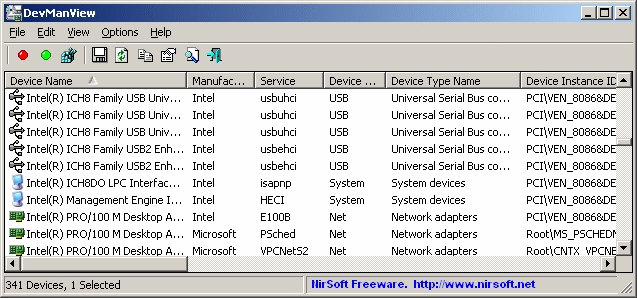
ユーティリティを適切なフォルダーに保存します。 たとえば、 C:\ Utilities \です。 実行して、デバイスのリストを調べます。 次に、スクリプト(バッチファイル) restart.batを作成し、必要に応じて編集します。 「Intel®HD Graphics」の代わりに引用符で囲んで、システムにインストールされているビデオコアの名前を、ユーティリティウィンドウのデバイスのリストに署名されているとおりに示します。
@echo off
echo *** Restarting GPU ***
C:\Utilities\devmanview-x64\devmanview.exe /disable_enable "Intel(R) HD Graphics"
echo *** Done ***
これで、外部モニターが必要なときはいつでも、HDMI経由で接続し、 restart.batスクリプトを実行し、デスクトップオプションまたは標準のホットキーを使用して、2番目のモニターへの画像出力を有効にします。 Vuola、イメージが到着し、あなたはうれしいです。
5750Gシリーズ(または5755Gおよび同様のモデル)のAcerラップトップの過熱

私の親relativeや知人の多くが5750Gおよび5755GシリーズのAcerラップトップを所有していました。 これらのモデルはユーザーに非常に優れた機能セットと優れた価格対品質比を提供していたため、これは驚くべきことではありませんでしたが、Acerはトレンドをキャッチして、これらのモデルの多数の派生的な修正をリリースしました。 このようなラップトップの機能の1つは、プロセッサグラフィックスカードが個別のグラフィックスカードとペアになっている場合の上記のハイブリッドグラフィックスです。
これらのラップトップは非常にうまく機能しましたが、時間が経つにつれて、子供の頃の病気が現れ始め、ウォームアップし始めました。 アイドル状態の場合や、リソースを集中的に使用するアプリケーションを起動する場合もあります。 数回、私は恐怖で発見し、AIDA64のようなユーティリティが最大100°CのセントラルまたはGPUの温度を示したことを私の目を信じませんでした。 同時に、問題は3Dゲームではほとんど現れませんでした。
状況を簡単に調べたところ、システムクーラーでは必要な速度が得られないことがわかりました。 少し控えめな研究により、クーラーは常にほぼ常に個別のGPUの負荷の増加に即座に応答するという結論に至りましたが、CPUまたはプロセッサGPUの負荷の増加を「注意するのを忘れる」こともあります。 人気のあるユーティリティSpeed Fanは、クーラーの速度を制御する機能を検出しませんでした。 ラジエーターグリルのほこりを取り除き、冷却システム(CPUとGPUに共通)をサーマルペーストをより良いものに慎重に交換して再インストールすると、温度状態が全体的にわずかに低下しました。 冷却パッドは弱すぎた。 システムドライバを更新してBIOSをフラッシュしても、何も得られませんでした。 Googleで長期間検索しても明確な結果は得られませんでした。
最終的に、買い手はラップトップの原因のない過熱についてのエイサーからの苦情で一杯になり、後者は一般からの圧力の下でこの事実を認めました。 そして...かなり遅れて、クーラーを管理するための専用のユーティリティをリリースしました。このユーティリティには、「通常通りにねじる」と「非常に強くねじる」という2つのオプションしかありません。
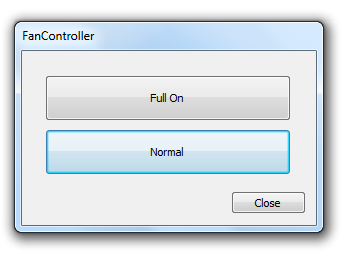
どうやら、ソフトウェアとハードウェアのバグ、または設計の欠如に対処しているようです。なぜなら、同社はBIOSとドライバーを更新する代わりにそのようなユーティリティをリリースしているためです( リンク
UPD :そして、このラップトップのユーザーが作成したAcer 7551Gのユーティリティです。
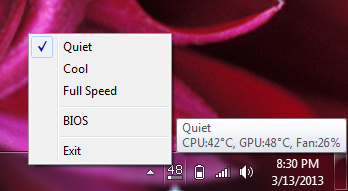 。
。
逆の状況があり、クーラーはGPU温度を無視し、CPUのみがリッスンしました。 ユーザーユーティリティは正義を回復します。
Skypeを閉じるとプロセスで「ハング」する

そして、私が対処しなければならなかった最後の問題。 Skypeは、プロセスのリストとトレイアイコンを閉じると自然にハングアップし、タスクマネージャーを使用しても完全に完了できず、プログラムは最大で数百またはそれ以上のRAMを消費します。 プログラムを再度実行することもできません。 コンピューターの再起動のみが役立ち、次のSkypeのシャットダウンまで再度有効です。
Googleは、Skypeの凍結の問題は遠い2012年に遡り、さまざまな人に定期的に現れると述べた。 このハングは、Skypeがサイド機能で大きくなりすぎたという事実に間接的に関連していますが、ほとんどの人はSkypeをビデオ通信専用に使用しています。 問題の最新バージョンは、フォーラム参加者によって示唆されているように、Skypeとデータ実行防止(DEP)メカニズムのインターフェースでWebBrowserコンポーネントを使用することにより引き起こされ、プログラムが問題がある可能性があると誤って判断することがあります。
このフォーラムメンバーは、問題を解決するために次の指示を提供します。
-管理者権限でcmd.exeまたはps.exeを実行します
-コマンドを実行します:
bcdedit.exe / set {current} nx AlwaysOff
-再起動
-チェック、すべてが正しく動作するはずです
念のため、Skypeプロファイルファイル-%appdata%\ローミング\ Skype-をすべて削除してください。 チャット履歴を保存する必要がある場合、Skype名のサブフォルダーで、chatsyncフォルダーとmain.dbファイルを削除しないでください。 この場合、設定は飛んでしまいます(設定した場合)が、再インストールは必要ありません。
しかし、私はチームが何をしていたのか完全にはわかりませんでした。 代わりに、Skypeの設定を調べて、すべての追加機能を無効にしました。 とにかく使用しません。 次の設定をオフにしました。
- Skype Wi-Fiを有効にする
- Skype翻訳を有効にする
- オンラインリンクを呼び出すための通話にSkypeを使用します。
- Skypeを使用して電話オンラインリンクを呼び出す:
- uPnPを有効にする
そしてそれが助けて、問題は完全に消えました。 これらの機能のいずれかが必要な場合は、個別にオンにして、問題が再び発生するかどうかを確認してください。
私は、Habrのすべての居住者に第1レベルのコメントで、いくつかの非自明な問題に対する解決策を共有するよう勧めます。 ナビゲーションを簡素化するには、問題の短い名前/説明を太字で強調表示します。
安心して長生きしてください。 楽しい休日を!
